Hoe u de microfoon op een hoofdtelefoon kunt controleren
Het is de 21e eeuw en zelfs telefonische communicatie verdwijnt naar de achtergrond. Tegenwoordig houden mensen het liefst contact via internet, maar niet alleen door het versturen van sms-berichten. Mensen communiceren steeds vaker via video of alleen een audiogesprek, maar in dit geval is een koptelefoon nodig voor de computer. Maar de koptelefoon is niet eenvoudig, maar met een microfoon om geluid te ontvangen. Lees dit materiaal om de kwaliteit van een microfoon en zijn prestaties goed te controleren.

De inhoud van het artikel
De microfoon in de hoofdtelefoon controleren
Normaal gesproken hebben koptelefoons nu een ingebouwde microfoon, maar deze is nogal zwak, dus het is beter om alles apart aan te schaffen. Ook is er vaak een microfoon in de apparatuur ingebouwd, maar deze is ook van slechte kwaliteit. In principe mogen er geen vragen over de geluidskaart rijzen, omdat elke moderne computer er een heeft.
De eerste fase van het testen is de voorbereiding, waarbij de hoofdtelefoon rechtstreeks op de computer/laptop wordt aangesloten. Het belangrijkste is om niet in de war te raken in de connectoren en stekkers, er is absoluut niets ingewikkelds in het verbindingsproces. Zodra u uw audioapparatuur succesvol heeft aangesloten, zou u een melding op uw scherm moeten zien die dit aangeeft. U kunt doorgaan met het belangrijkste proces: het controleren van de geluidskwaliteit, of in ieder geval de aanwezigheid ervan.
Het controleren van de microfoon in een hoofdtelefoon is een zeer belangrijk onderdeel van het werken op een computer of andere apparatuur.Zonder verificatie wordt het niet aanbevolen om toegang te krijgen tot een netwerk voor communicatie met audiotransmissie. In eerste instantie moet u er altijd voor zorgen dat alle apparatuur werkt.
Hoe u kunt controleren of de microfoon op een hoofdtelefoon werkt
Om dit te controleren, hoeft u geen hulp in te roepen van specialisten of de apparatuur naar het servicecentrum te brengen. Thuis kunt u alles veilig testen via een computer, laptop of zelfs tablet.
Om de prestaties van onze microfoon te controleren, kunt u verschillende methoden overwegen, waarvan de snelste via de instellingen is. Door naar dit gedeelte te gaan, moet je het tabblad 'geluid' vinden en daar je microfoon testen. Dit zal hieronder in iets meer detail worden beschreven.

Diagnostische opties
Zoals reeds vermeld, zijn er verschillende diagnostische opties die u zelf kunt doen. Hiervoor hebben we geen bovennatuurlijke kennis of vaardigheden nodig, alles is uiterst eenvoudig. Alle gebruikers, zelfs beginners, moeten basisvaardigheden voor het testen van geluid leren. Toch moeten we in de moderne wereld vaak via een computer met mensen communiceren, maar ik wil dat mensen hun stem duidelijk en begrijpelijk horen - dit zal enorm helpen bij de communicatie.
Windows-besturingssysteem gebruiken
Om het geluid rechtstreeks via het besturingssysteem te controleren, moeten we naar het bedieningspaneel van de computer gaan. Daarin moet je naar het gedeelte met de naam "apparatuur en geluid" gaan. Hier moet u het tabblad 'Geluid' selecteren, dat het tabblad Soundcheck bevat. Wanneer je hier het volume van geluiden wijzigt, verandert het aantal en de kleur van de vierkantjes op de strip, waarmee je je microfoon kunt controleren.
Als iets je niet bevalt, kun je meteen naar de instellingen gaan, de gevoeligheid, geluidsverwerkingsparameters wijzigen en nog veel meer dat de gebruiker nodig heeft. Dit alles stelt u in staat de apparatuur aan uw wensen aan te passen en de microfoon correct te positioneren voor comfortabeler gebruik tijdens het communiceren. Alles is intuïtief en ondertekend; er zouden zich in deze sectie geen problemen moeten voordoen.
Overigens kun je in dit besturingssysteem een zeer handige functie configureren die meer dan eens van pas zal komen. Als je in de instellingen naar het tabblad ‘communicatie’ gaat, zie je een interessante functie die je kunt koppelen. De essentie ervan is dat wanneer je een oproep ontvangt terwijl je naar muziek luistert, de computer automatisch het volume van alle geluiden tot een minimum beperkt, nogmaals, alles is onderhevig aan aanpassing en configuratie. Dit werd gedaan voor het gemak, omdat veel gebruikers klaagden over te luid en onverwacht belsignaal tijdens het luisteren naar muziek. Nu is deze functie behoorlijk nuttig en relevant, maar om de een of andere reden weten veel mensen er niets van.
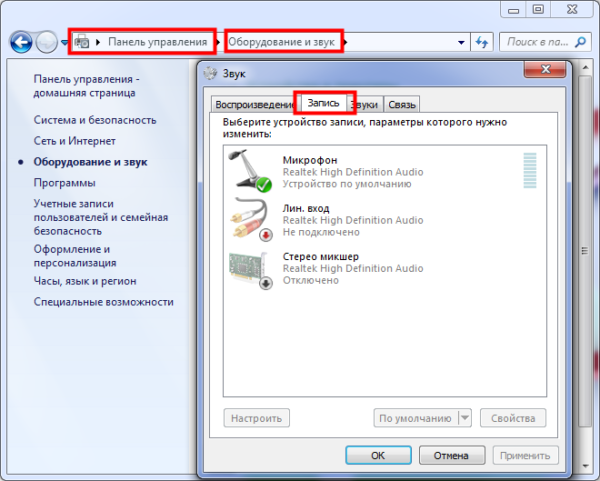
Geluid opnemen
Voor het gemak van gebruikers zijn er ook veel diensten op internet gecreëerd, met behulp waarvan u geluid kunt opnemen. Door naar een van deze sites te gaan, kunt u uw toespraak en zelfs een liedje opnemen en er vervolgens naar luisteren. Tijdens het luisteren kun je conclusies trekken over de kwaliteit van het apparaat, het is aan te raden de instellingen te openen zodat ze bij de hand zijn. Met vallen en opstaan kunt u de ideale combinatie van volume en kwaliteit van uw stem bereiken, dus dergelijke services zijn erg handig voor gewone gebruikers.
Met behulp van dergelijke sites kunt u zelfs de oorzaak van de storing van uw apparaat achterhalen.Uiteraard zal de reden niet voor 100% worden vastgesteld, maar de service test uw computer en audio-opnameapparaat volgens de basisparameters en identificeert de meest voorkomende fouten. Als het geluid nog steeds niet wordt opgenomen, is dit een reden om contact op te nemen met de service voor hulp van een specialist of een nieuwe hoofdtelefoon of een aparte microfoon te kopen.
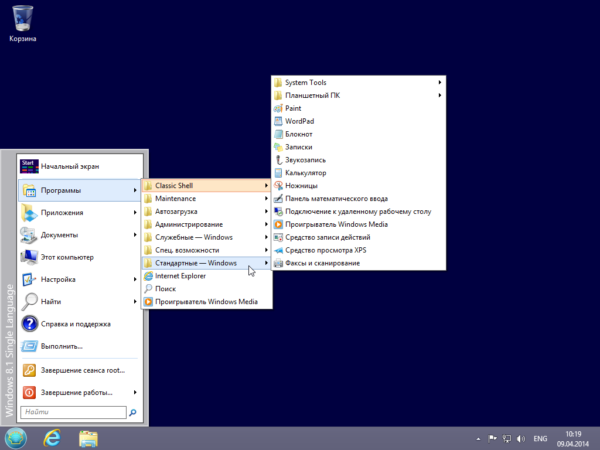
Via Skype
Skype is een populaire dienst voor communicatie via audio- en videogesprekken. U kunt de geluidskwaliteit rechtstreeks in deze dienst controleren; dit maakt deel uit van de Skype-functionaliteit. Voor deze doeleinden moet je naar de programma-instellingen gaan, naar de subsectie "geluid". Nogmaals, alles is uiterst eenvoudig en duidelijk. Op dit tabblad vindt u verschillende diagrammen die de aanwezigheid van een geluidssignaal, de sterkte ervan, enz. weergeven. Als sommige instellingen niet bij u passen, kunt u de automatische instelling uitschakelen, waardoor de gebruiker naar de handmatige modus wordt overgebracht. Hier kunt u het configureren met de hulp van uw vrienden, die tijdens het gesprek direct feedback zullen geven. U moet de schuifregelaars in de volume-instellingen verplaatsen en tegelijkertijd met uw gesprekspartner communiceren, en hij zal u begeleiden op welke niveaus u beter kunt horen.
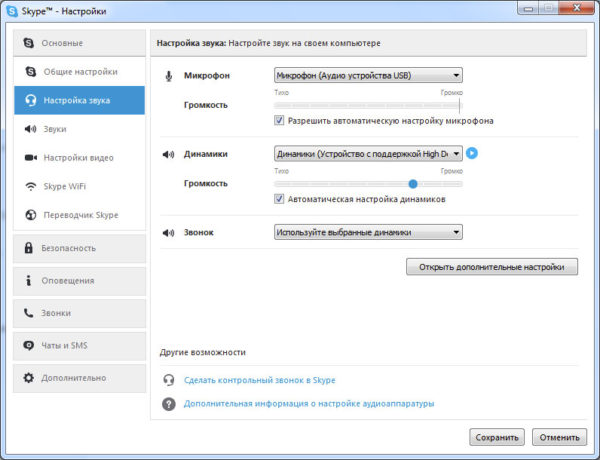
We hopen dat de bovenstaande tips u zullen helpen het te begrijpen, vertrouwd te raken met het controleren en instellen van de audio-opname met de microfoon in uw hoofdtelefoon. Zelfs een kind kan deze vaardigheden onder de knie krijgen; ze zijn zo gemakkelijk onder de knie te krijgen. Ik zou willen dat communicatie op internet je alleen maar positieve emoties oplevert!





